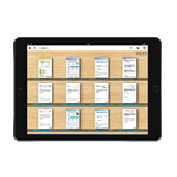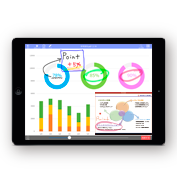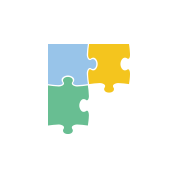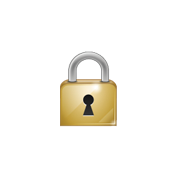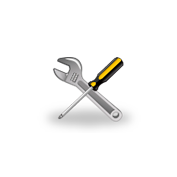基本功能
文件的录入
只需在电脑上将本地的文件,通过鼠标拖拽的方式添加到web浏览器的画面上,就能实现文件的录入(上传),非常的方便。
支持Office文件(Word, PowerPoint, Excel等)自动转换成PDF格式。
※文件上传是文件共享和无纸化会议等功能的前期准备工作。
支持Office文件(Word, PowerPoint, Excel等)自动转换成PDF格式。
※文件上传是文件共享和无纸化会议等功能的前期准备工作。
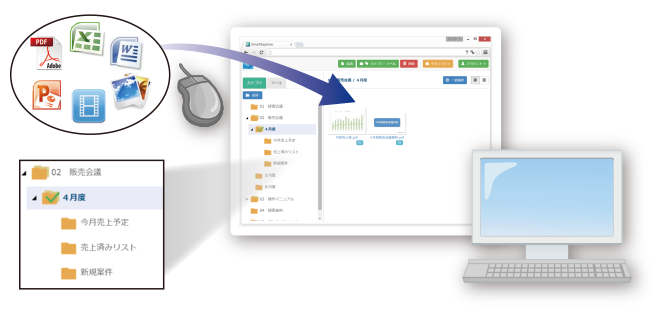
会议日程表
由于每个会议都有显示开始时间,SmartDiscussion可以作为会议日程表使用。
用户也可通过一览表确认预定参加的会议信息,并在一览表中直接点选开始或参加会议。
另外,会议文件可以设定阅览期限,超过有效期限的文件会从客户端设备上自动删除,从而保证会议文件的安全性。
用户也可通过一览表确认预定参加的会议信息,并在一览表中直接点选开始或参加会议。
另外,会议文件可以设定阅览期限,超过有效期限的文件会从客户端设备上自动删除,从而保证会议文件的安全性。
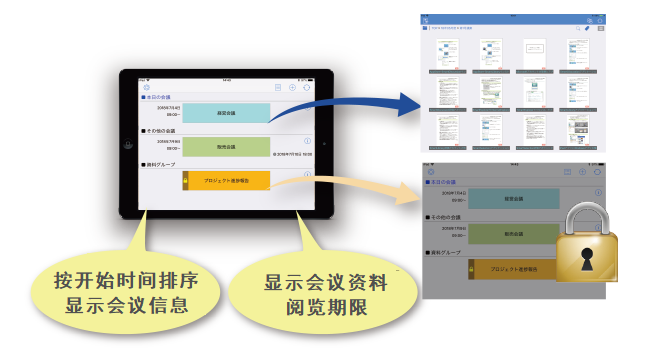
文件的分组管理
SmartDiscussion可以设置多个资料组。
对于不同的使用场合、部门、客户,选择不同的组别进行文件共享,起到分组管理的效果。
对于不同的使用场合、部门、客户,选择不同的组别进行文件共享,起到分组管理的效果。
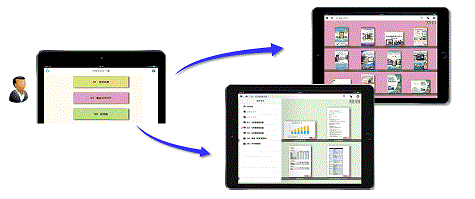
权限设置
基于的文件保密性,SmartDiscussion提供了细致的安全设置。
可以对邮件转发、印刷、保存、上传等功能进行使用可否的设置。
可以对文件指定有效期限,过期的文件会被自动删除。
更有紧急情况下的远程删除功能。
可以对邮件转发、印刷、保存、上传等功能进行使用可否的设置。
可以对文件指定有效期限,过期的文件会被自动删除。
更有紧急情况下的远程删除功能。
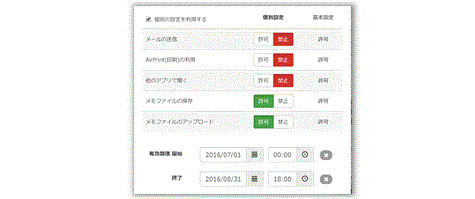
文件管理
文件的分类上传
可以对上传的文件进行分类管理。
最多可以添加3层目录结构,让文件的存储更清晰。
文件格式多样化,可以处理PDF、Excel、Word、PPT、图片、视频等多种类型文件。
最多可以添加3层目录结构,让文件的存储更清晰。
文件格式多样化,可以处理PDF、Excel、Word、PPT、图片、视频等多种类型文件。
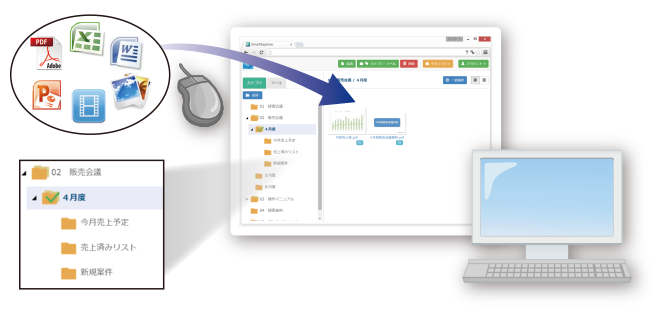
文件的高速检索
(关键字・标签)
可以轻松的管理几百个文件。
通过设置标签(价格、规格、颜色、日期等),可以快速筛选出想要浏览的文件。
经常使用的文件还能在历史记录或收藏夹中找到。
通过设置标签(价格、规格、颜色、日期等),可以快速筛选出想要浏览的文件。
经常使用的文件还能在历史记录或收藏夹中找到。
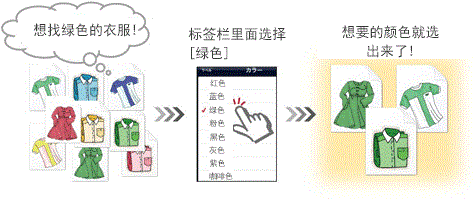
文件的高速检索
(PDF全文检索)
指定关键字对PDF文件进行全文检索。
运用本公司独自开发的高速搜索引擎,从大量的文字中检索出包含指定词语的文件或位置仅仅需要几秒钟的时间。
支持多文件检索。
※本功能为可选功能。
运用本公司独自开发的高速搜索引擎,从大量的文字中检索出包含指定词语的文件或位置仅仅需要几秒钟的时间。
支持多文件检索。
※本功能为可选功能。

文件的编辑・保存
可以在手持终端上浏览文件的同时添加批注。支持手写批注、文字批注,保存后可上传服务器。
保存后的文件可以上传到服务器上,并在其他终端上再次下载。
※此功能经常应用于会议内容的记录。
保存后的文件可以上传到服务器上,并在其他终端上再次下载。
※此功能经常应用于会议内容的记录。
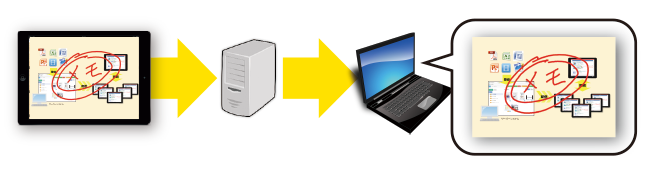
※添加过批注的文件可按原文件格式(PDF、JPG、PNG)保存。
未安装SmartDiscussion应用程序的设备也可以读取这些文件。
文件的同步更新
同一账号在不同的终端登陆,仅需一个按钮,就能更新到最新的资料。
全面支持iOS和Windows系统,多设备文件同步更新。
※搭配云服务器即可实现文件的远程共享。
※支持公司自建云服务器,让公司资料更安全。
全面支持iOS和Windows系统,多设备文件同步更新。
※搭配云服务器即可实现文件的远程共享。
※支持公司自建云服务器,让公司资料更安全。
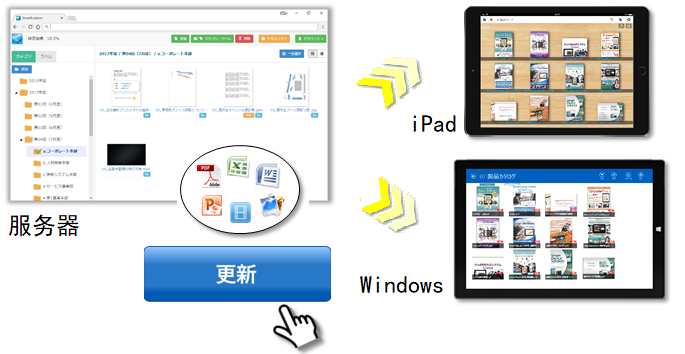
无纸化会议
会议资料的发送
会议模式下,演讲者只需在自己的设备上点击一个按钮,就可以向所有参与会议的终端设备上发送会议资料。
※所有被发送的文件都进行了加密处理。
※所有被发送的文件都进行了加密处理。
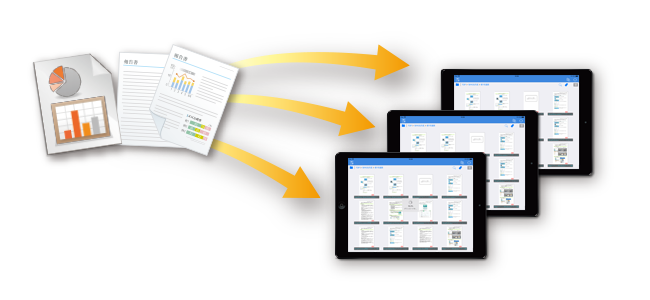
无纸化会议的开展
演讲者设备的画面可以实时同步到所有参加会议的终端设备上。
包括对画面的扩大、缩小、点击等操作,都能实现完全同步。
会议资料不仅仅是文本文件,图片、动画等内容也能很好的展示。
同步效果十分流畅!
包括对画面的扩大、缩小、点击等操作,都能实现完全同步。
会议资料不仅仅是文本文件,图片、动画等内容也能很好的展示。
同步效果十分流畅!
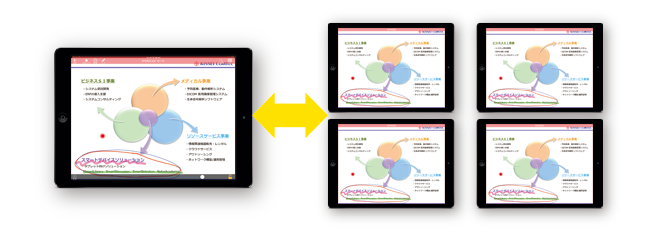
演讲者的切换
双屏模式
参加会议的各终端设备上,可以在观看演讲画面的同时,随意浏览任何文件。即所谓的「双屏模式」。
演讲画面与自己设备上的浏览画面可以随时切换,自己设备上浏览的文件可以自由的添加批注,让会议变得更高效。
双屏模式中,演讲画面的尺寸可以随意调节。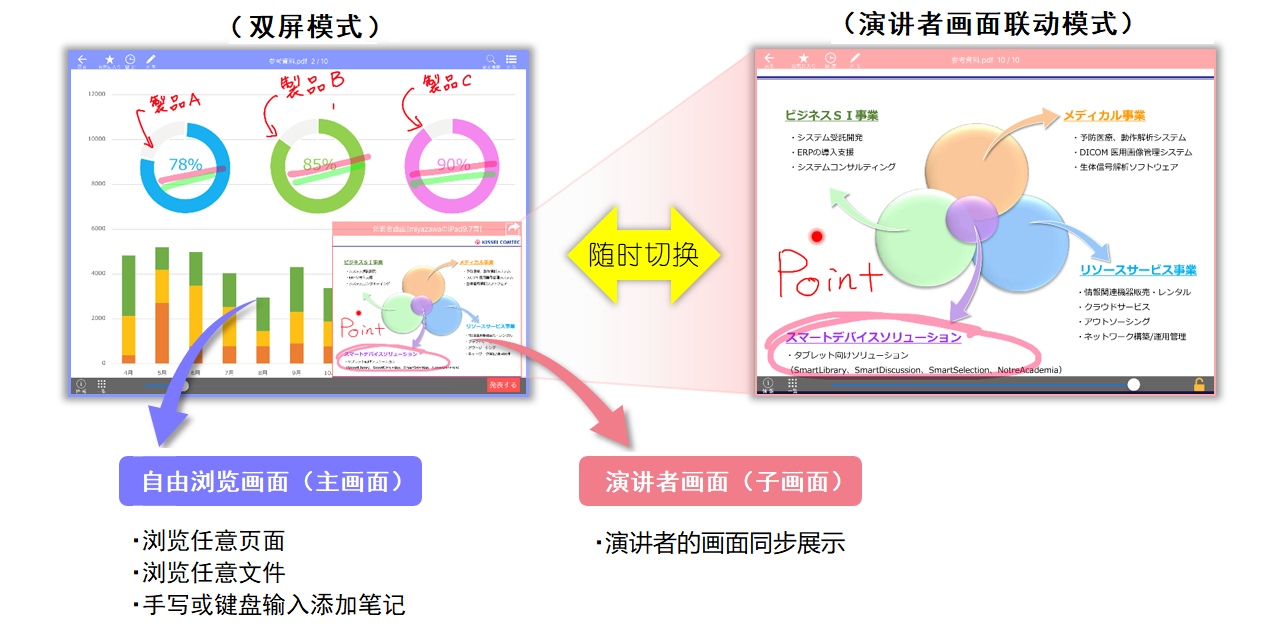
演讲画面与自己设备上的浏览画面可以随时切换,自己设备上浏览的文件可以自由的添加批注,让会议变得更高效。
双屏模式中,演讲画面的尺寸可以随意调节。
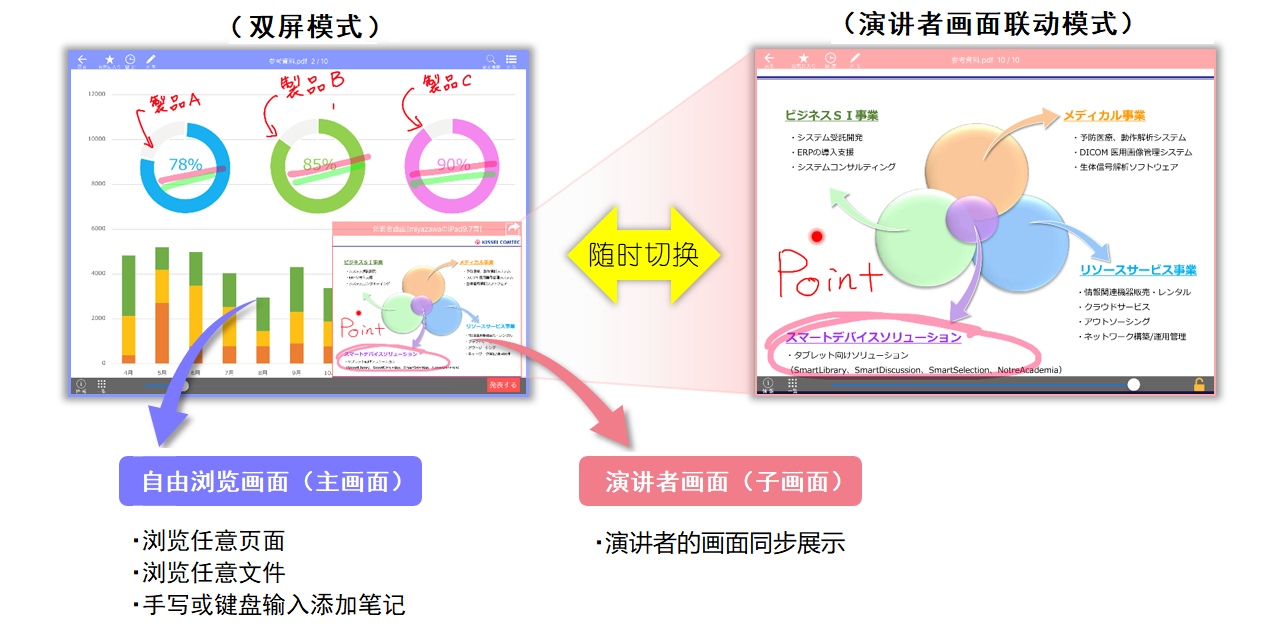
在「双屏模式」下,参加会议的各终端设备上,可以用以下三种方法自行调整「自由浏览画面」的显示样式。
无论选择哪一种显示样式,演讲者画面上的任务操作(包括页面推送、扩大缩小、点击、书写)都能实时同步。
※左右分割的显示方式为可选功能。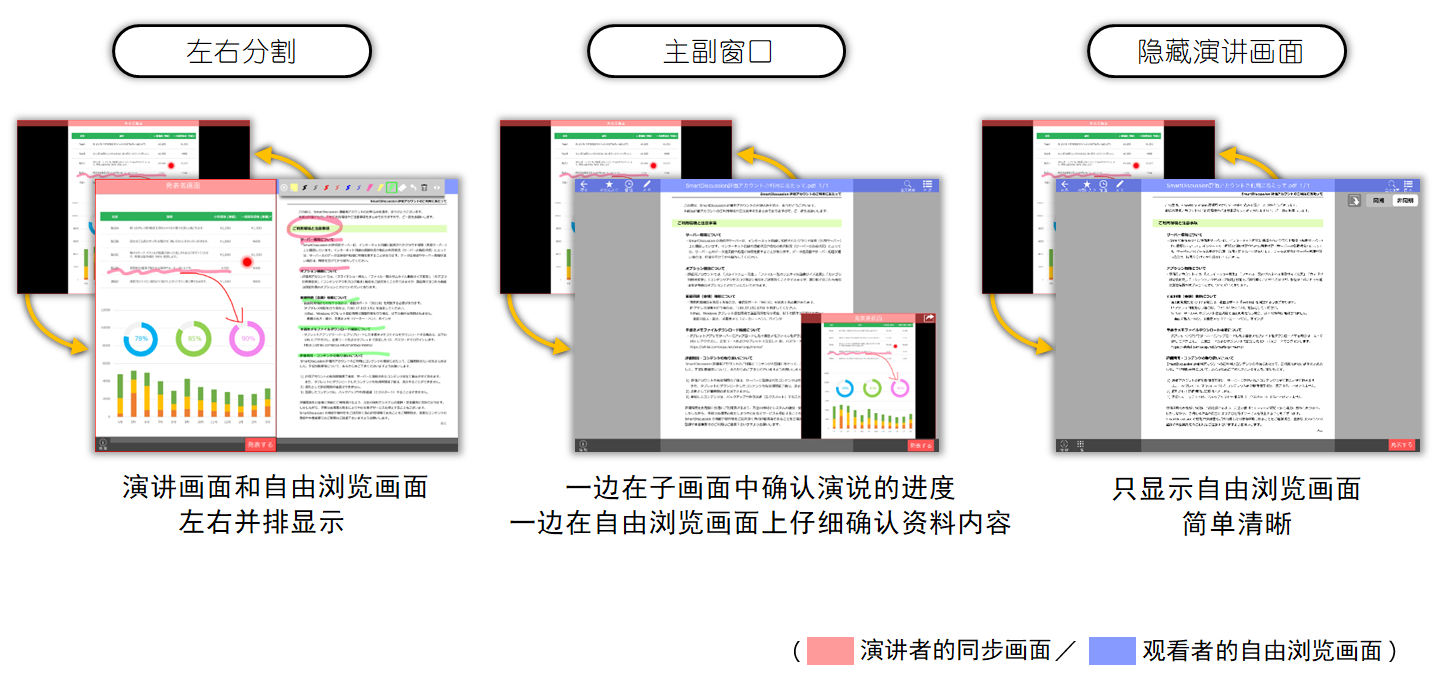
无论选择哪一种显示样式,演讲者画面上的任务操作(包括页面推送、扩大缩小、点击、书写)都能实时同步。
※左右分割的显示方式为可选功能。
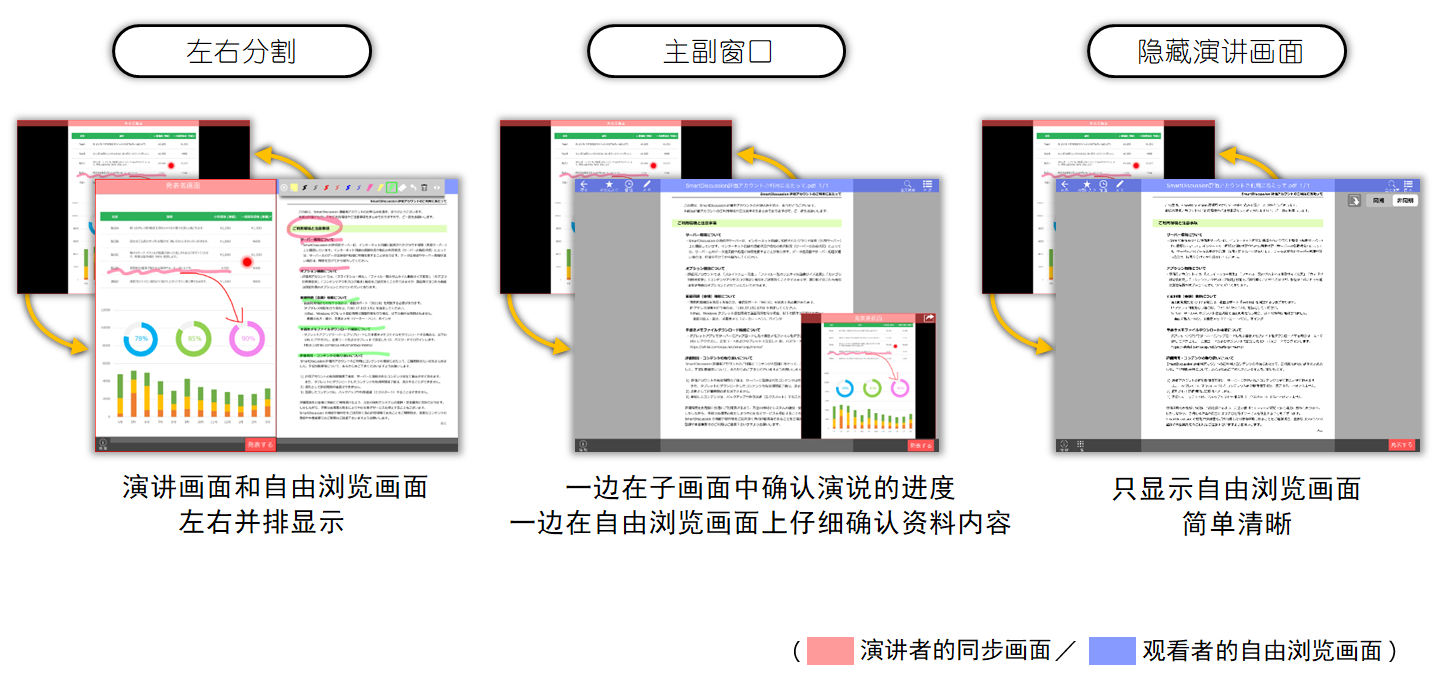
扩展功能
资料的并排显示
浏览文件的时候(会议以外也可单独使用),文件资料也可以左右分割并排显示。
例如:预算数据与实际数据的比较、主文件与补充资料的浏览等。
此功能在大量文件及繁琐数据的比对上有的非常优异的表现。
浏览文件的时候(会议以外也可单独使用),文件资料也可以左右分割并排显示。
例如:预算数据与实际数据的比较、主文件与补充资料的浏览等。
此功能在大量文件及繁琐数据的比对上有的非常优异的表现。
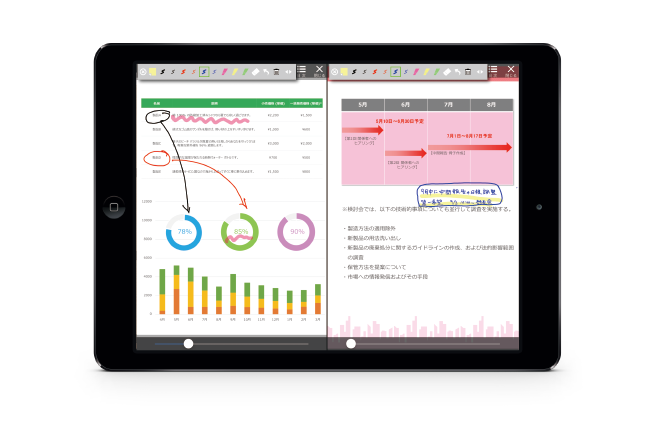
Office文件转PDF格式
文件上传服务器时,可选择将Office(Word、PowerPoint、Excel)文件自动转换成PDF格式。
通过PDF的转换,可以在不影响文件内布局样式的状态下,更好的阅读文件,防止内容错位显示的现象发生。
※也可以选择不转换格式,直接以原文件形式上传服务器。
文件上传服务器时,可选择将Office(Word、PowerPoint、Excel)文件自动转换成PDF格式。
通过PDF的转换,可以在不影响文件内布局样式的状态下,更好的阅读文件,防止内容错位显示的现象发生。
※也可以选择不转换格式,直接以原文件形式上传服务器。
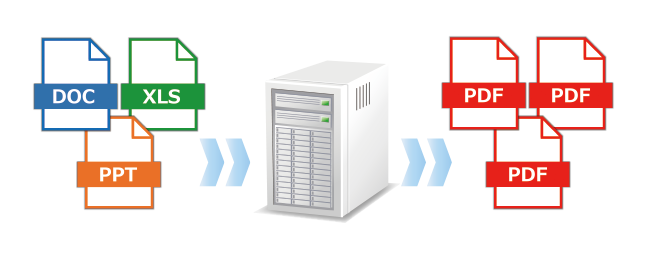
安全策略
可以根据会议资料的重要度进行不同的安全设置。
高度机密的文件也能安心的在会议中使用。
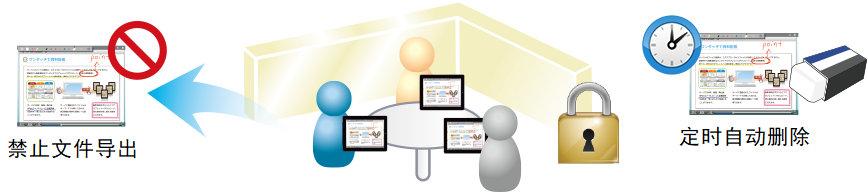
高度机密的文件也能安心的在会议中使用。
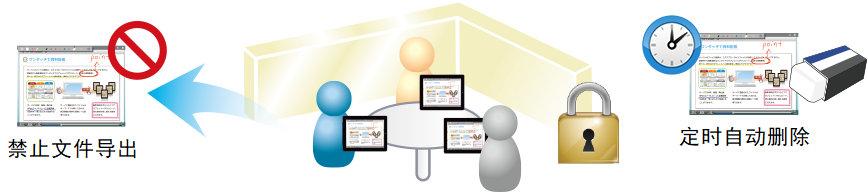
| 文件管理 | 文件加密(AES256bit) 可设定文件的定时删除(客户端、服务器端) 可设定文件的公开期限 可设定是否允许文件通过邮件发送 可设定是否允许文件添加批注后保存 |
|---|---|
| 登录限制 | 白名单管理 ID・密码认证 Touch ID认证 设备丢失后可远程操作一键删除文件 |
产品说明
【运行环境】
- 平板电脑(iPad)
- iOS11以上
※推荐:iPad Air2(2014年生产)以后的设备 - 平板电脑(Windows)
- Windows10(可以从Microsoft Store下载应用程序的设备)
※推荐:CPU Core i5以上、内存 4GB以上 - 文件上传用客户端PC
- 浏览器:Google Chrome、Internet Explorer11以上
※移动端设备(手机或平板电脑)上不可使用。 - 文件管理服务器
- OS:Windows Server 2012 R2、2016、2019
※推荐:内存 8GB以上、CPU Xeon E3‐1200系列以上
【主要功能一览】
- 文件阅览功能
- 文件检索功能(标签检索、文件名检索)
显示PDF页面列表的缩略图
PDF检索功能(全文检索、目录表示)
文件分类管理(最大3层目录结构)
文件阅览辅助功能(历史记录、收藏夹)
多国语言(中文、日文、英文) - 画面同步功能(会议)
- 文件选择、文件切换
页面推送
会议资料全员同步
演讲者切换
会议室全员退出
资料上的焦点效果同步(PDF、图片、视频)
资料上的荧光笔效果同步(PDF、图片)
资料的扩大、缩小效果同步(PDF、图片) - 批注功能
-
在PDF・图片文件上添加手写批注或文字批注
保存添加过批注的文件后 上传或下载添加过批注的文件
- 安全设置
- 加入会议需要密码
加密处理文件
可设定是否允许外部App读取文件
可设定文件的阅览有效期限
定时删除超过有效时限的会议资料
可设定是否允许保存添加过批注的文件
会议结束时强制删除发布的会议文件
设备丢失时可远程操作强制删除所有文件 - 扩展功能
-
Office文档(Word、PowerPoint)转PDF
访问日志的统计管理
投票功能
- 对应文件格式
-
PDF、视频(MP4,M4V)、图像(JPG,PNG)、音频(MP3)
Microsoft Word/PowerPoint/Excel ※仅在使用Office文档转PDF的扩展功能时